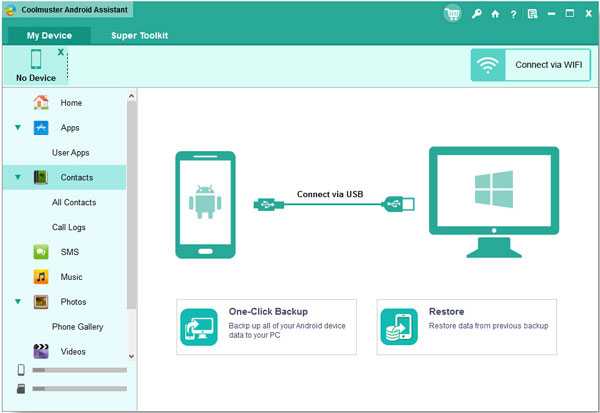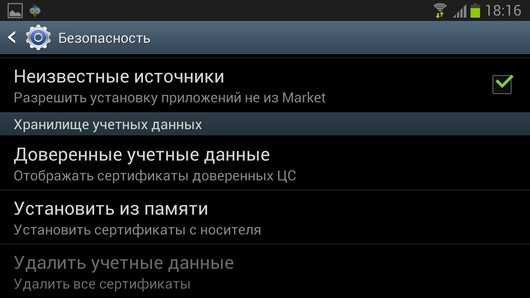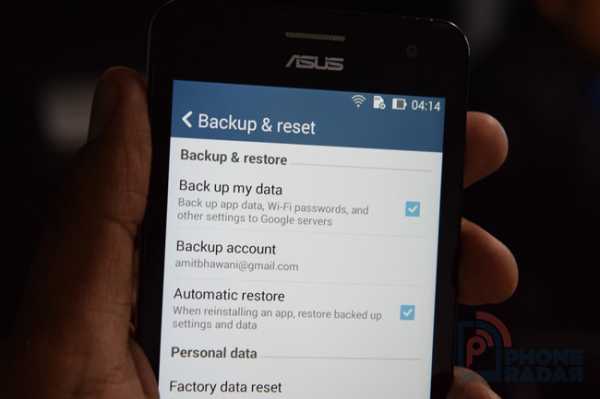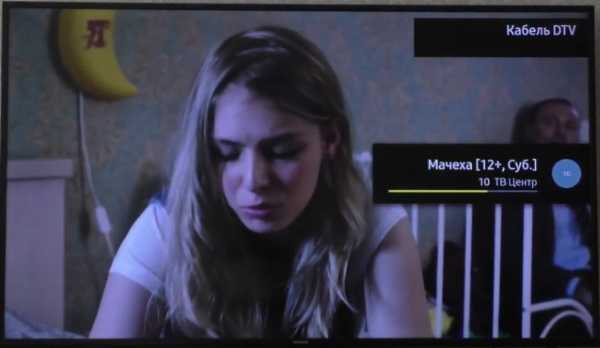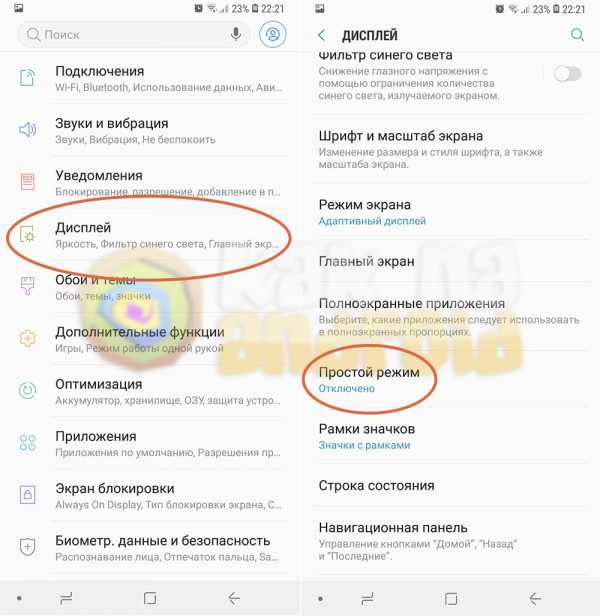Как на самсунге настроить ммс
Как открыть MMS на телефоне Android Samsung: настройка и загрузка ММС
Сейчас пользователи задаются вопросом, как открыть ММС на телефоне Самсунг? Уже давно появилось множество мессенджерей, позволяющих делиться сообщениями и медиафайлами, однако функция MMS-сообщения все равно актуальна.
Актуальны ли ММС в 2020 году?

Пользователи до сих пор активно отправляют MMS-сообщения друг другу. Наличие месседжеров лишь немного сократило количество отправляемых картинок через сотовую связь. Ведь не у каждого подключен мобильный интернет или хорошо ловит сотовая связь. В подобные моменты MMS идеально подходит для обмена информацией.
ММС на ОС Android
Зачастую MMS-функция поддерживается смартфоном на Android при стандартных настройках. Однако некоторые модели требуют дополнительных действий. Для изменения конфигурации необходимо получить файлы через звонок оператору, воспользоваться ручным изменением или через оф. сайт оператора.
Как настроить ММС на телефоне
Настроить MMS-функцию можно несколькими способами. Наиболее простым является посещение офиса оператора, где сотрудники сами установят функцию ММС. Однако пользователь может и самостоятельно осуществить подключение.
Автоматическая настройка
Данный вариант наиболее удобен, т. к. система настраивается автоматически. Пользователю нет необходимости скачивать файлы или связываться с оператором. Также это исключает возможность сбросить стандартные параметры телефона. Однако использование данного метода доступно только единожды, когда устанавливается SIM-карты. Как загрузить ММС на Самсунге:
- Вставить SIM-карту в разъем смартфона.
- Перезагрузить телефон или дождаться установки.
- Получить файлы в СМС-сообщении.
- Открыть файлы и дождаться завершения операции.
После совершения данных действий функция просмотра и отправки изображений станет доступна.
Ручная настройка
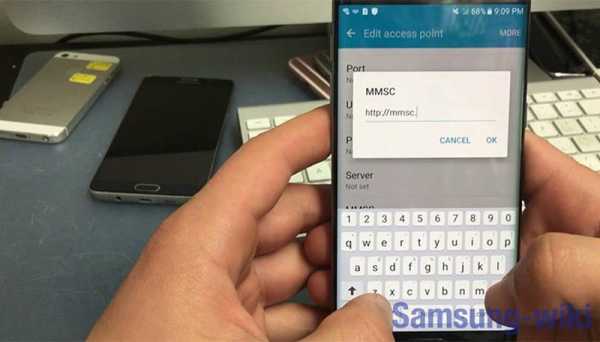
Для настройки MMS-функции необходимо совершить следующие действия:
- Зайти в «Настройки» на главном экране телефона.
- Выбрать раздел «Сети».
- Нажать на «Мобильные сети».
- Перейти в «Точки доступа» и активировать «Мобильные данные».
- На открывшееся странице выбрать «Новая точка доступа».
Дальнейшие действия зависят от выбранного оператора. Пункты «тип точки доступа» – mms и «Порт MMS» схожи у оператора Билайна, Мегафона, МТС, Теле 2, Мотива — 8080. Для МТС и дополнительный для Tele2 — 9201. Как происходит процесс ручной настройки и заполнения данных:
- Имя пользователя.
- Точка доступа.
- Пароль и логин.
- Остальные строки оставить пустыми.
- Сохранить данные.
- Совершить перезагрузку устройства.
Информацию для строк требуется уточнить на сайте оператора.
Как открыть ММС
Открывается MMS точно так же, как SMS. Достаточно нажать на сообщение и дождаться загрузки изображения. Если сообщение не открывается, следует проверить дополнительные настройки функционала MMS.
Как отправить ММС с телефона
Отправка медиафайла осуществляется также, как и текстовое сообщение. Как отправить ММС с Самсунга:
- Зайти в «Сообщения».
- Выбрать диалог с нужным пользователем.
- Нажать кнопку «Добавить», «+» или «↑».
- Выбрать нужный медиафайл.
- Нажать «Отправить».
После этого файл будет отправлен.
Как настроить параметры Интернета / MMS на телефоне Android
Если вы только что разблокировали телефон или установили специальное ПЗУ, у вас могут возникнуть проблемы с подключением к Интернету или отправкой графических сообщений. Иногда это происходит из-за того, что настройки Интернета и MMS (которые в настоящее время большинство телефонов устанавливают автоматически, когда они определяют, на каком носителе находится устройство) не были установлены должным образом.
Настройки Интернета и MMS - это в основном информация, которую телефон использует для решения, как подключиться к Интернету и куда отправлять графические сообщения.У каждого оператора есть своя собственная информация, такая как веб-адрес, имя пользователя, пароль и т. Д., Которую необходимо заполнить, чтобы этому устройству был разрешен доступ к данным в их сети (почему это не связано автоматически только с SIM-картой) вне меня).
Итак, если вы попали в такую ситуацию, решение довольно простое. Вам необходимо ввести эту информацию вручную. Не так просто найти нужную информацию для ввода. К счастью, мы пытались упростить это, собирая настройки Интернета у разных операторов в разных странах и помещая их в собственное хранилище Интернета / MMS для облегчения доступа.Теперь, используя этот репозиторий, я расскажу вам, как найти учетные данные, необходимые для вашего конкретного оператора связи, а затем как ввести их в ваше устройство Android.
I. Найдите настройки Интернета
1. Зайдите в раздел «Настройки Интернета / MMS» и найдите свою страну.
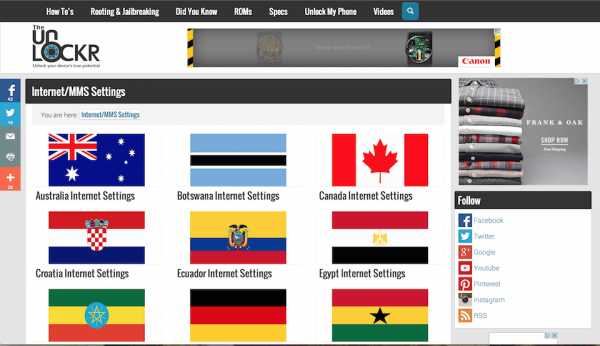
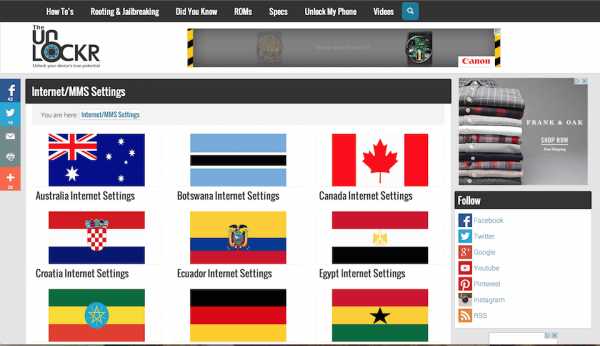 2. Выберите оператора связи в этой стране.
2. Выберите оператора связи в этой стране. 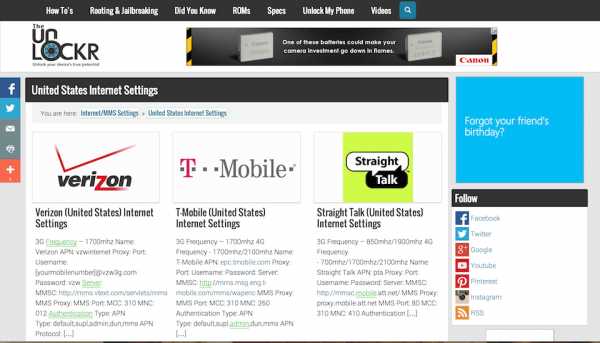
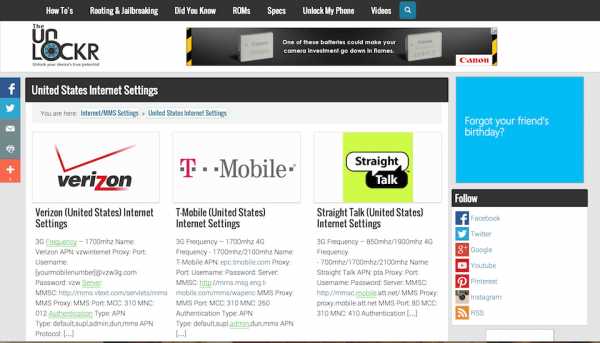 3. Оставайтесь на странице с настройками, чтобы вы могли ввести их в свой телефон.
3. Оставайтесь на странице с настройками, чтобы вы могли ввести их в свой телефон. 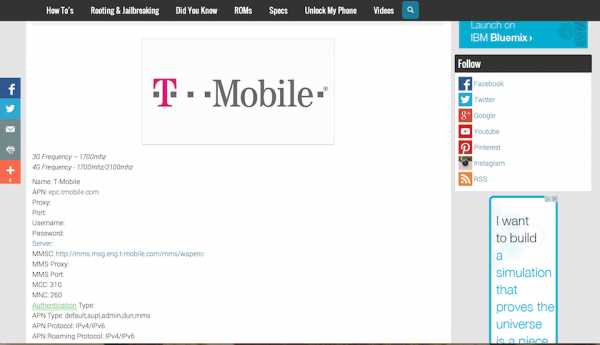
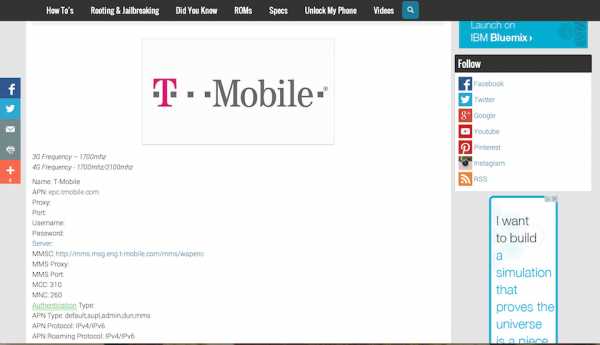 II.Введите настройки Интернета
II.Введите настройки Интернета
Параметры, указанные ниже, могут быть немного разными в зависимости от устройства, но поищите похожие параметры в настройках своего устройства, и вы обязательно их найдете.
1. На телефоне перейдите в «Настройки», потянув панель уведомлений вниз и нажав шестеренку в правом верхнем углу.
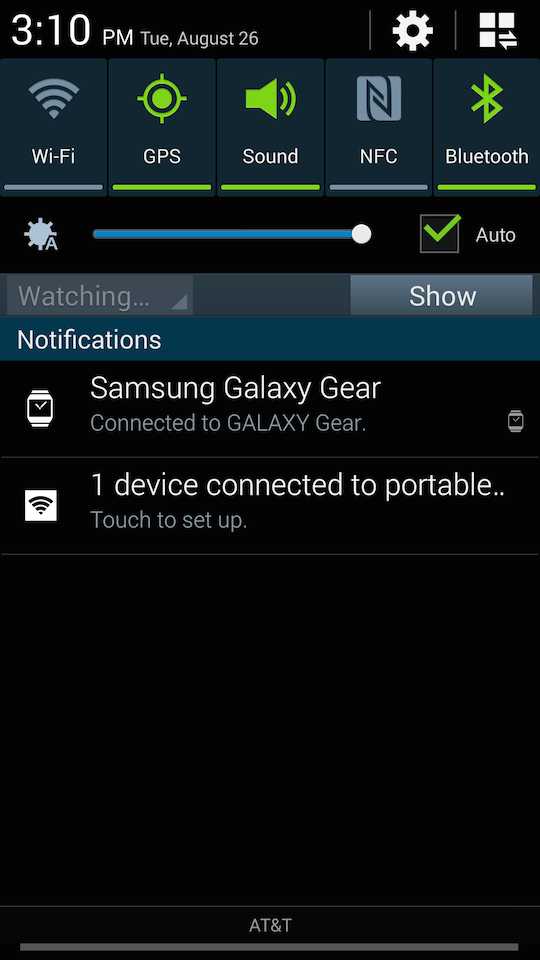
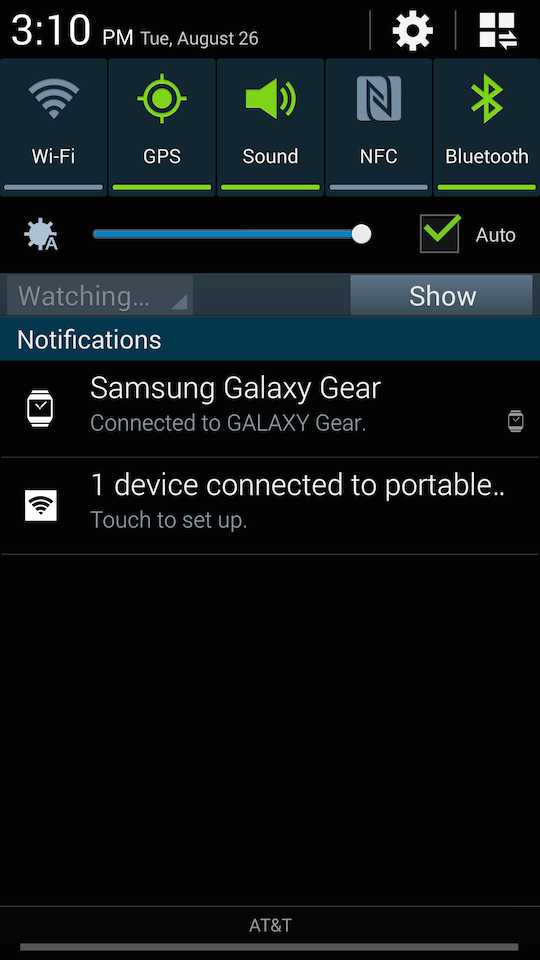
2. Нажмите «Другие сети» (или аналогичный вариант в разделе «Подключения / сети / и т. Д.»).
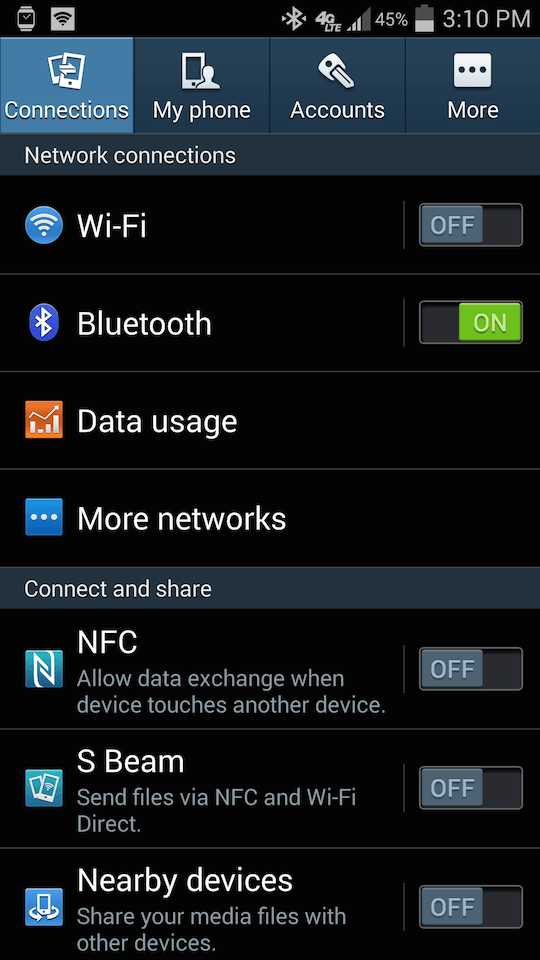
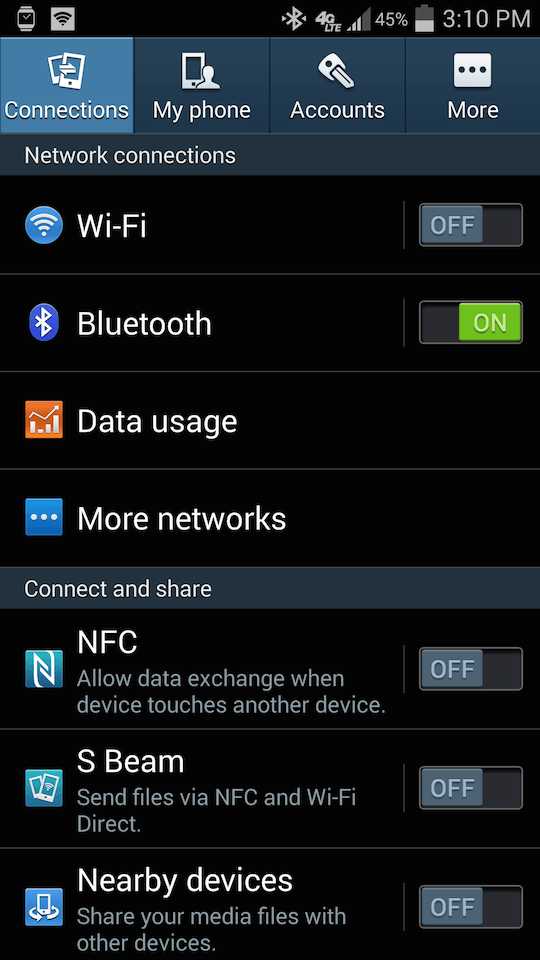
3. Нажмите на «Мобильные сети» (или аналогичный вариант, если он существует).
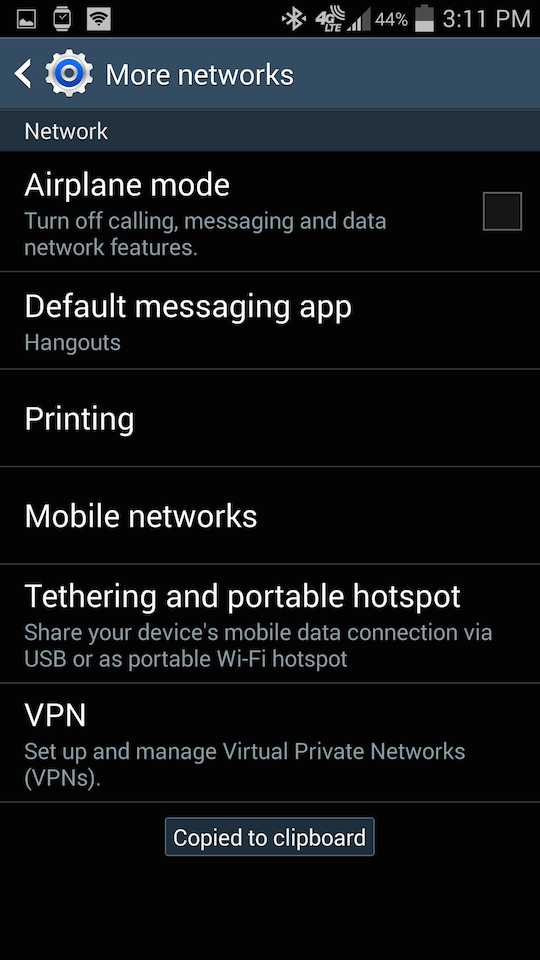
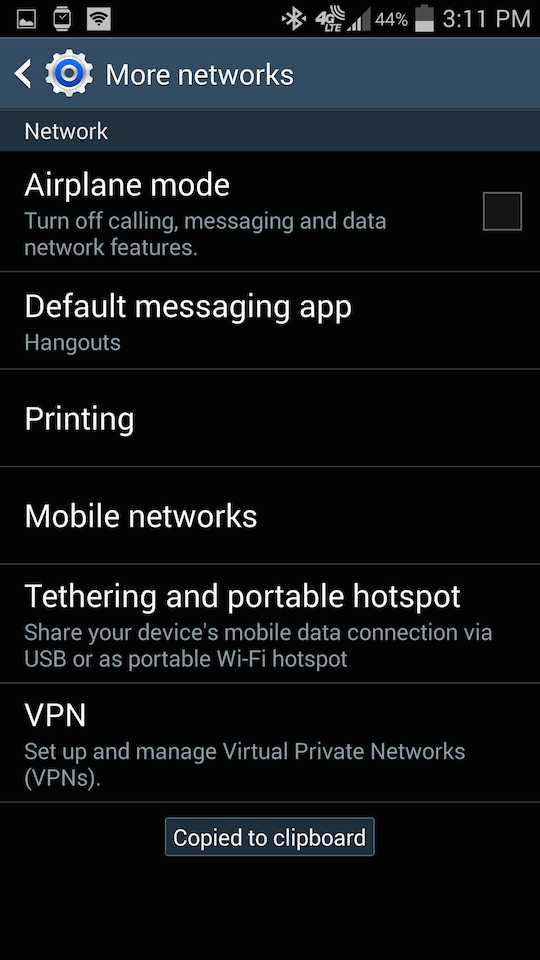
4. Нажмите на Имена точек доступа.
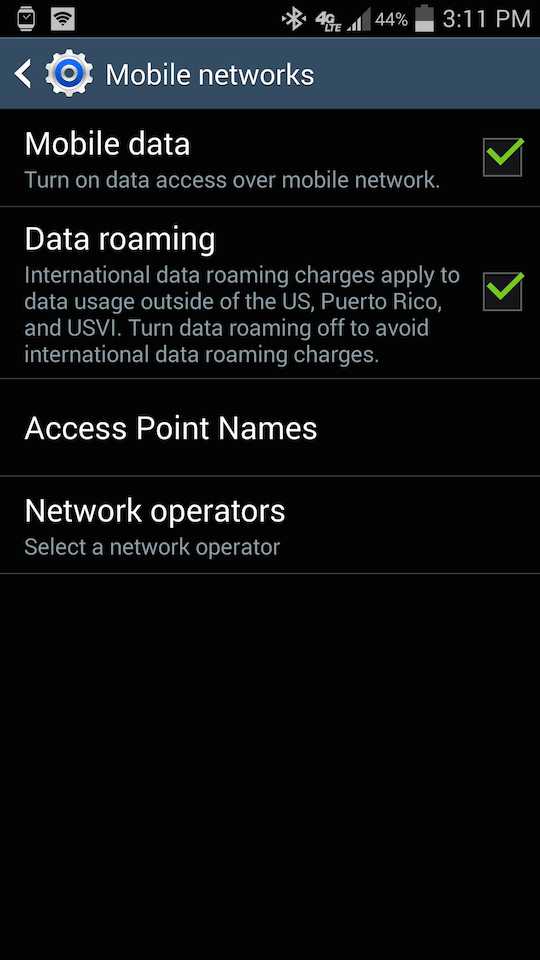
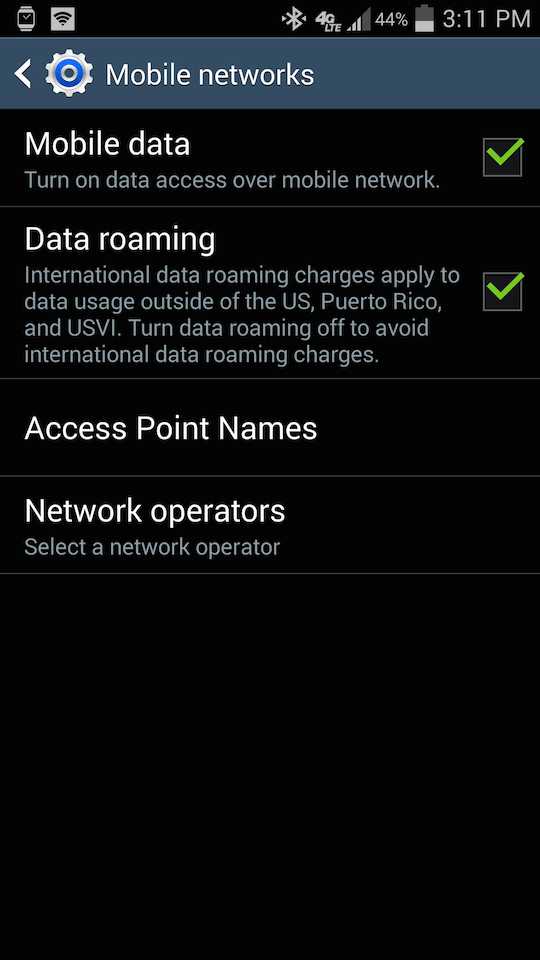
5. Нажмите на знак «плюс» или кнопку «Добавить».
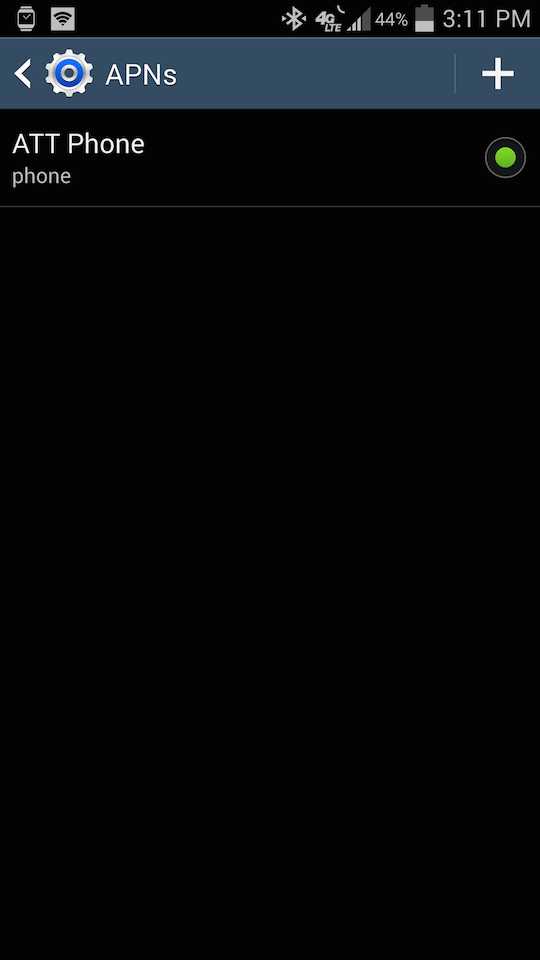
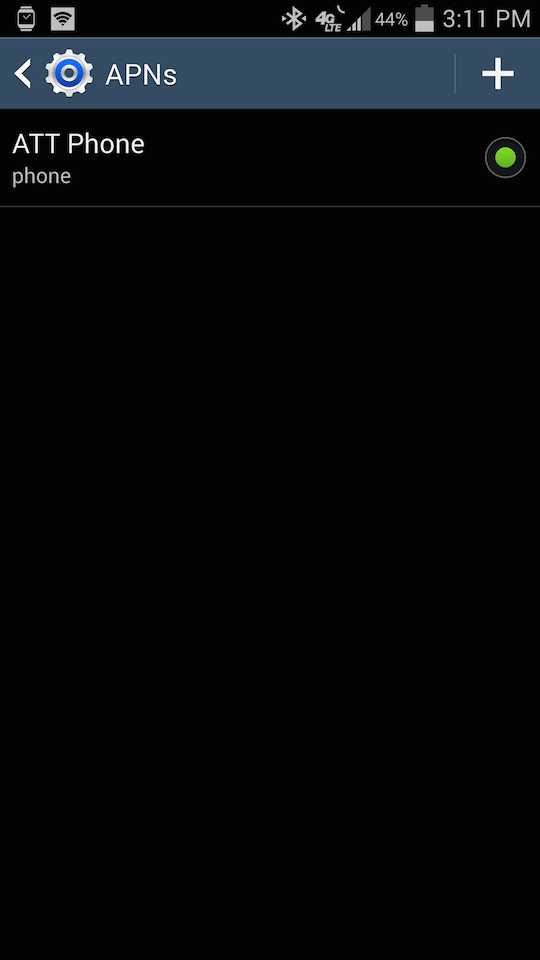
6. Введите информацию из нашего раздела Интернет / MMS, которую вы нашли ранее.
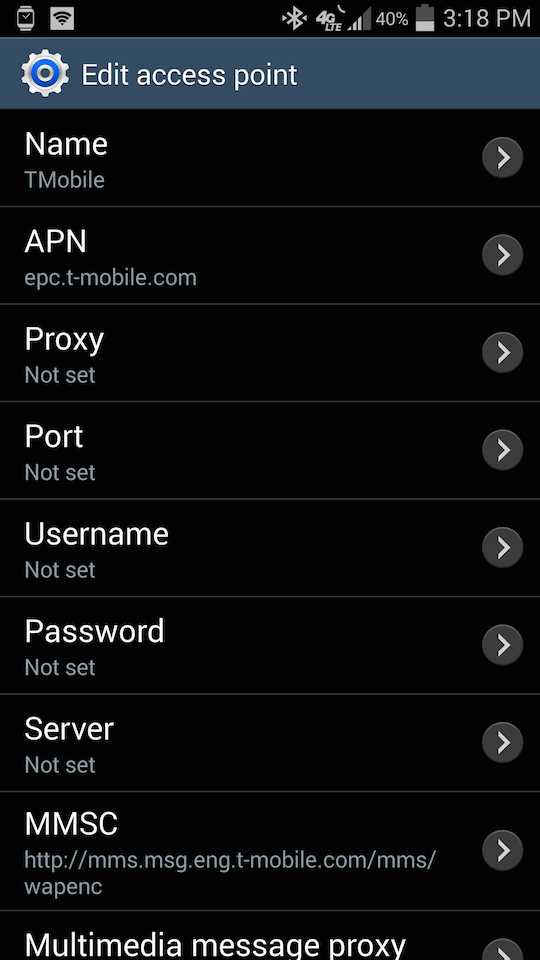
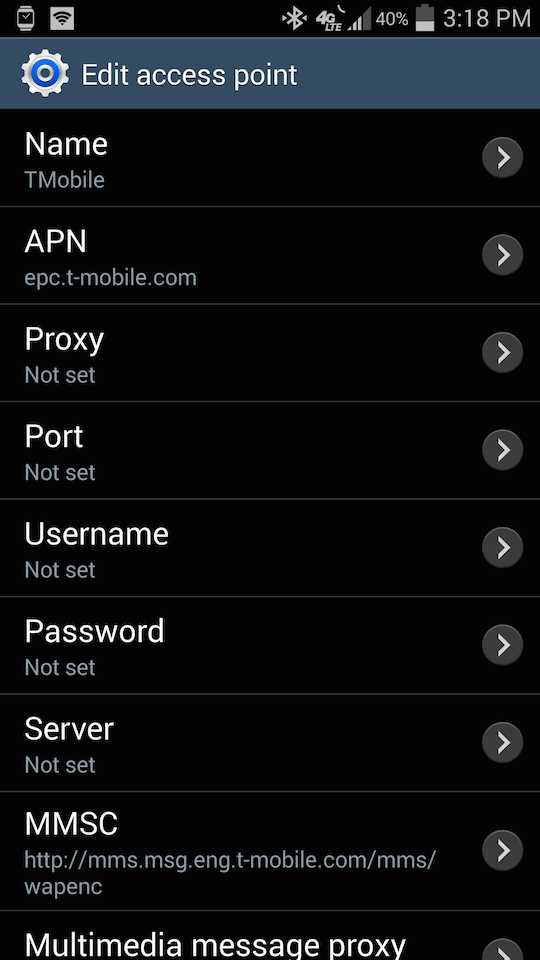
7. Нажмите кнопку меню и нажмите Сохранить.
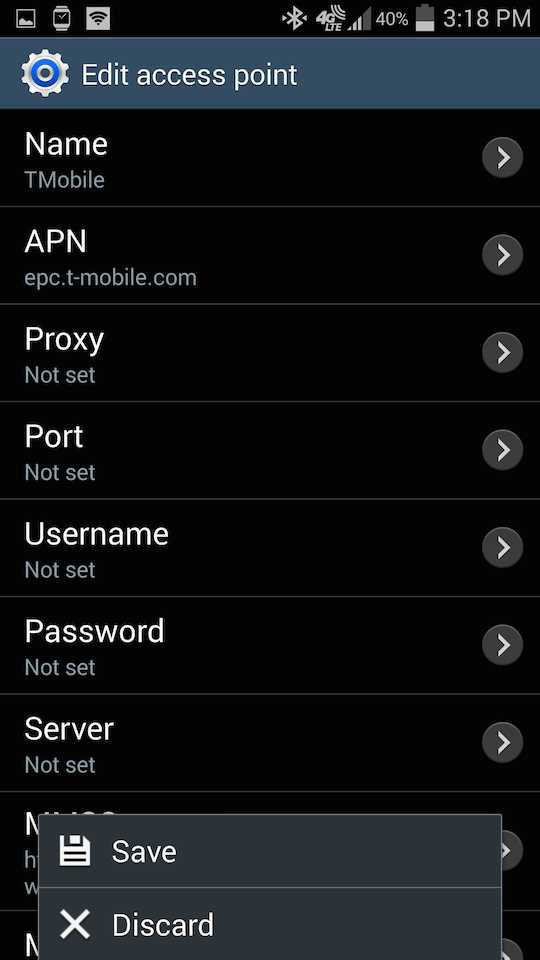
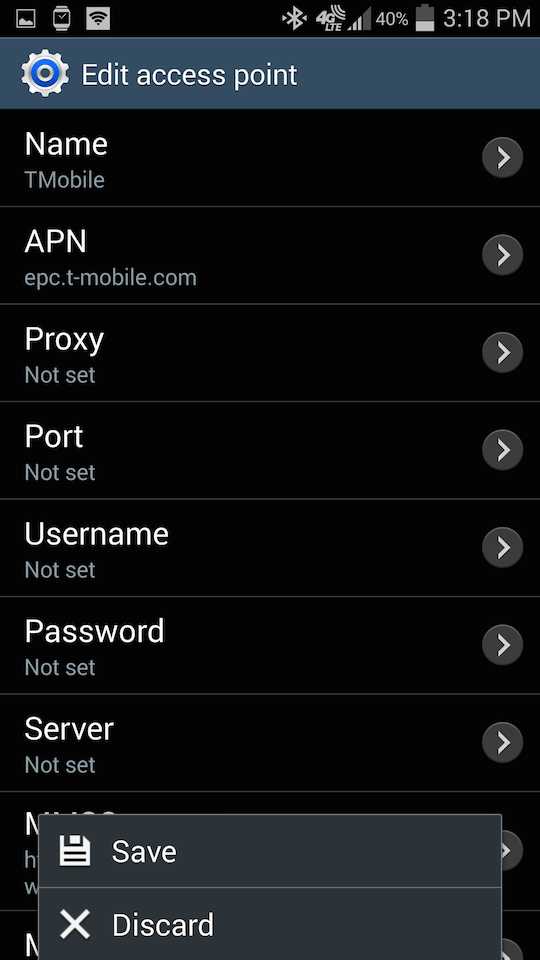
8. Нажмите пустой кружок рядом с новым APN, которое вы только что создали, чтобы выбрать его.
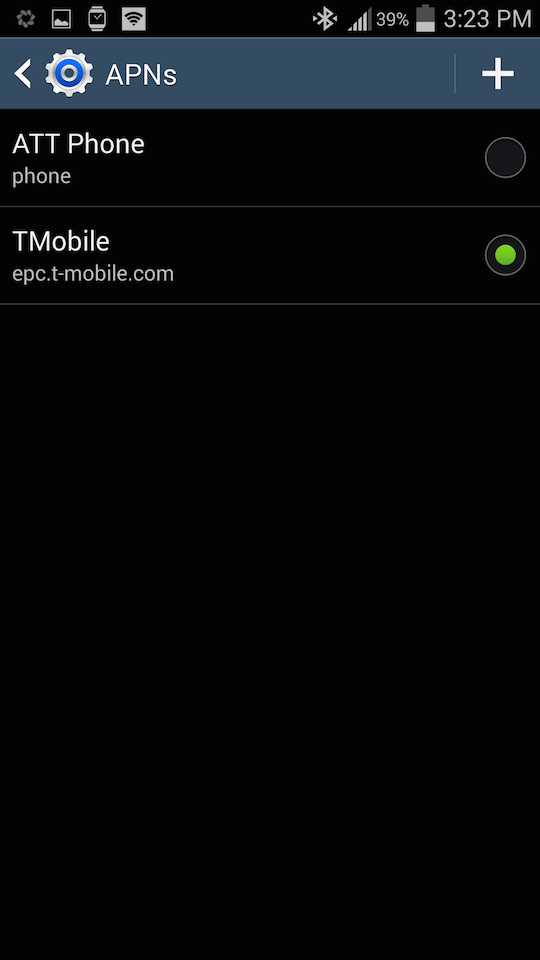
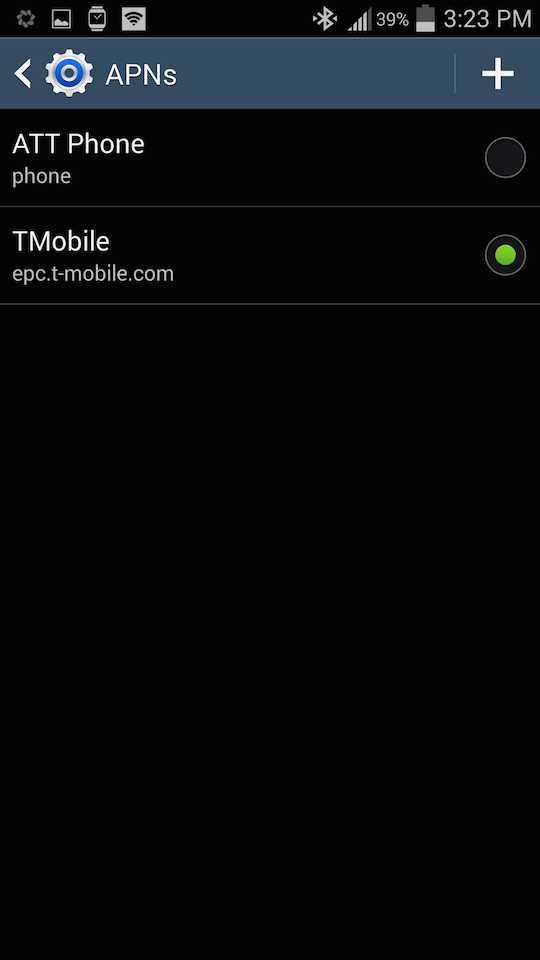
После этого интернет устройства должен заработать и заработать.Попробуйте зайти на веб-сайт, чтобы проверить это, а затем попробуйте отправить графическое сообщение, чтобы проверить это. Наслаждайтесь!
Если вам понравилось, поделитесь им
.Настройки обмена сообщениями MMS для мобильных устройств и планшетов
Что такое обмен сообщениями MMS?
MMS означает «службу мультимедийных сообщений» и был создан с использованием той же технологии, что и текстовые сообщения SMS (служба коротких сообщений). В то время как SMS был создан для отправки коротких сообщений, MMS ориентирован на отправку мультимедийных сообщений. Некоторые из типов расширенного содержимого, которые можно отправлять, включают телефонные контакты, аудио- и видеофайлы и изображения.
С тех пор, как на рынке появилось много телефонов с камерой, графические сообщения стали так же широко использоваться, как SMS-сообщения.
Убедитесь, что у вас достаточно данных при отправке сообщений, поскольку MMS может использовать гораздо больше данных, чем обычные текстовые сообщения. Отправка MMS-сообщения через Wi-Fi гарантирует, что вы не используете ежемесячный лимит трафика, и ускорит процесс.
Ваш телефон должен быть отключен от режима полета и подключен к Wi-Fi или мобильной сети amaysim для отправки MMS-сообщений.
Настройки обмена сообщениями MMS
Когда вы присоединяетесь к amaysim, ваш мобильный телефон должен автоматически выбрать необходимые настройки MMS из мобильной сети amaysim.Наши простые руководства позволяют пользователям MMS легко настроить и запустить его на своем телефоне. См. Ниже настройки MMS для iPhone, Android и Windows.
Если вы подключены к Wi-Fi, убедитесь, что на вашем устройстве включены мобильные / сотовые данные, чтобы отправлять или получать сообщения MMS.
Стоимость обмена сообщениями MMS
Стоимость обмена сообщениями MMS взимается за каждое отправленное сообщение, и тип расширенного содержимого, отправляемого пользователями MMS, не влияет на стоимость. Получение SMS- и MMS-сообщений в Австралии бесплатно.
Все тарифные планы UNLIMITED для мобильных телефонов включают в себя неограниченное количество сообщений MMS по стране, а тариф на отправку MMS по нашему тарифному плану AS YOU GO составляет 49 центов за стандартное сообщение MMS. Для международных MMS, НЕОГРАНИЧЕННЫХ мобильных планов и AS YOU GO клиенты будут платить 75 центов за стандартное сообщение MMS.
.Помощь в настройке данных прямого разговора и MMS на Samsung Galaxy Mega под управлением Android 4.2 - smartphonematters

На этой странице объясняется, как настроить передачу данных Straight Talk Wireless, Интернет, мультимедийные сообщения MMS и групповые тексты на Samsung Mega с помощью Android 4. Если вы не можете просматривать веб-страницы без Wi-Fi, отправляйте и получайте мультимедийные сообщения с изображениями и групповые тексты на этой странице могут помочь.
На этой странице показано, как установить на телефоне настройки точки доступа беспроводной сети Straight Talk.Ваши данные, мультимедийные сообщения MMS и групповые тексты не будут работать, если вы не настроите их правильно. Эта страница предназначена только для людей, использующих беспроводную SIM-карту Straight Talk с AT&T-совместимой сетью Straight Talk или SIM-карту, совместимую с T-Mobile Straight Talk.
Если вы искали одну из следующих настроек или значений APN, эта страница может быть именно тем, что вы ищете. Не волнуйтесь, если вы понимаете, что это значит.
APN tfdata, att.mvno, wap.tracfone
MMS APN tfdata, att.mvno, wap.tracfone
MMS-прокси 66.209.11.33, mms3.tracfone.com, mms.tracfone.com, mms3.tracfone.com
MMSC http://mms-tf.net, http://mmsc.cingular.com
Порт MMS
Тип APN
MNC 410
MCC 310
Тип APN по умолчанию, mms, wap, supl
Эта страница не поможет, если ваш Mega использует Verizon-совместимую сеть Straight Talk или Sprint-совместимую сеть. Эта страница также не поможет, если вы не можете совершать и принимать телефонные звонки или отправлять и получать текстовые SMS-сообщения.Обратитесь в службу поддержки Straight Talk Wireless, если голосовая служба или текстовое SMS-сообщение не работают.
Smartphonematters содержит ряд очень подробных руководств, в которых объясняется, как настроить APN Straight Talk для телефонов iPhone, Android и Windows, которые мы используем. См. Наши руководства по настройке APN. Мы создали эту справочную страницу и другие наши справочные страницы для телефонов, которых у нас нет, но читатели просили помощи. Если вам нужна помощь с другим телефоном, см. Справку по настройкам APN.
Перейдите на страницу 2, чтобы узнать, как настроить Mega.
.
Помощь в настройке данных прямого разговора и MMS на Samsung Galaxy S4 под управлением Android 4 - smartphonematters

На этой странице объясняется, как настроить передачу данных Straight Talk Wireless, Интернет, мультимедийные сообщения MMS и групповые тексты на Samsung Galaxy S4 с помощью Android 4. Если вы не можете просматривать веб-страницы без Wi-Fi, отправьте и получите MMS-изображение сообщения и групповые тексты на этой странице могут помочь.
На этой странице показано, как установить на телефоне настройки точки доступа беспроводной сети Straight Talk.Ваши данные, мультимедийные сообщения MMS и групповые тексты не будут работать, если вы не настроите их правильно. Эта страница предназначена только для людей, использующих беспроводную SIM-карту Straight Talk с AT&T-совместимой сетью Straight Talk или SIM-карту, совместимую с T-Mobile Straight Talk.
Если вы искали одну из следующих настроек или значений APN, эта страница может быть именно тем, что вы ищете. Не волнуйтесь, если вы понимаете, что это значит.
APN tfdata, att.mvno, wap.tracfone
MMS APN tfdata, att.mvno, wap.tracfone
MMS-прокси 66.209.11.33, mms3.tracfone.com, mms.tracfone.com, mms3.tracfone.com
MMSC http://mms-tf.net, http://mmsc.cingular.com
Порт MMS
Тип APN
MNC 410
MCC 310
Тип APN по умолчанию, mms, wap, supl
Эта страница не поможет, если ваш Galaxy S4 использует Verizon-совместимую сеть Straight Talk или Sprint-совместимую сеть. Эта страница также не поможет, если вы не можете совершать и принимать телефонные звонки или отправлять и получать текстовые SMS-сообщения.Обратитесь в службу поддержки Straight Talk Wireless, если голосовая служба или текстовое SMS-сообщение не работают.
Smartphonematters содержит ряд очень подробных руководств, в которых объясняется, как настроить APN Straight Talk для телефонов iPhone, Android и Windows, которые мы используем. См. Наши руководства по настройке APN. Мы создали эту справочную страницу и другие наши справочные страницы для телефонов, которых у нас нет, но читатели просили помощи. Если вам нужна помощь с другим телефоном, см. Справку по настройкам APN.
Перейдите на страницу 2, чтобы узнать, как настроить свой Galaxy S4.
.